Việc liên tục chuyển đổi giữa các ứng dụng, ngay cả cho những tác vụ tưởng chừng đơn giản, có thể gây phiền toái và tốn thời gian. May mắn thay, các công cụ đa nhiệm mạnh mẽ của Samsung cho phép bạn làm được nhiều việc hơn trong thời gian ngắn hơn. thuthuatmobile.net sẽ cùng bạn đi sâu vào những tính năng nổi bật này, giúp bạn tối ưu hóa hiệu suất làm việc và giải trí trên chiếc điện thoại Samsung Galaxy của mình, biến thiết bị thành một trợ thủ đắc lực trong mọi tác vụ công nghệ.
5. Tận Dụng Cử Chỉ Để Truy Cập Chế Độ Đa Cửa Sổ (Multi-Window)
Chế độ Đa cửa sổ trên Samsung cho phép bạn mở các ứng dụng dưới dạng chia đôi màn hình hoặc cửa sổ bật lên (Pop-up View), giúp nâng cao đáng kể trải nghiệm đa nhiệm.
- Chia đôi màn hình (Split Screen): Tính năng này chia đôi màn hình hiển thị, cho phép bạn mở và sử dụng đồng thời hai ứng dụng. Mặc định, cả hai ứng dụng sẽ chiếm một nửa không gian màn hình, nhưng bạn có thể kéo thanh điều chỉnh kích thước ở giữa để ưu tiên không gian cho một trong hai ứng dụng.
- Cửa sổ bật lên (Pop-up View): Cho phép bạn mở một ứng dụng trong một cửa sổ nổi nhỏ, có thể thu nhỏ thành bong bóng nổi.
Thông thường, để truy cập chế độ đa cửa sổ, bạn cần vào trang Ứng dụng gần đây (Recents), chạm vào biểu tượng ứng dụng và chọn “Chia đôi màn hình” hoặc “Mở ở dạng xem bật lên” từ menu.
Để đẩy nhanh quá trình này, bạn có thể sử dụng cử chỉ. Hãy truy cập Cài đặt > Tính năng nâng cao > Đa cửa sổ và bật các tùy chọn cho Vuốt để chia đôi màn hình và Vuốt để bật lên.
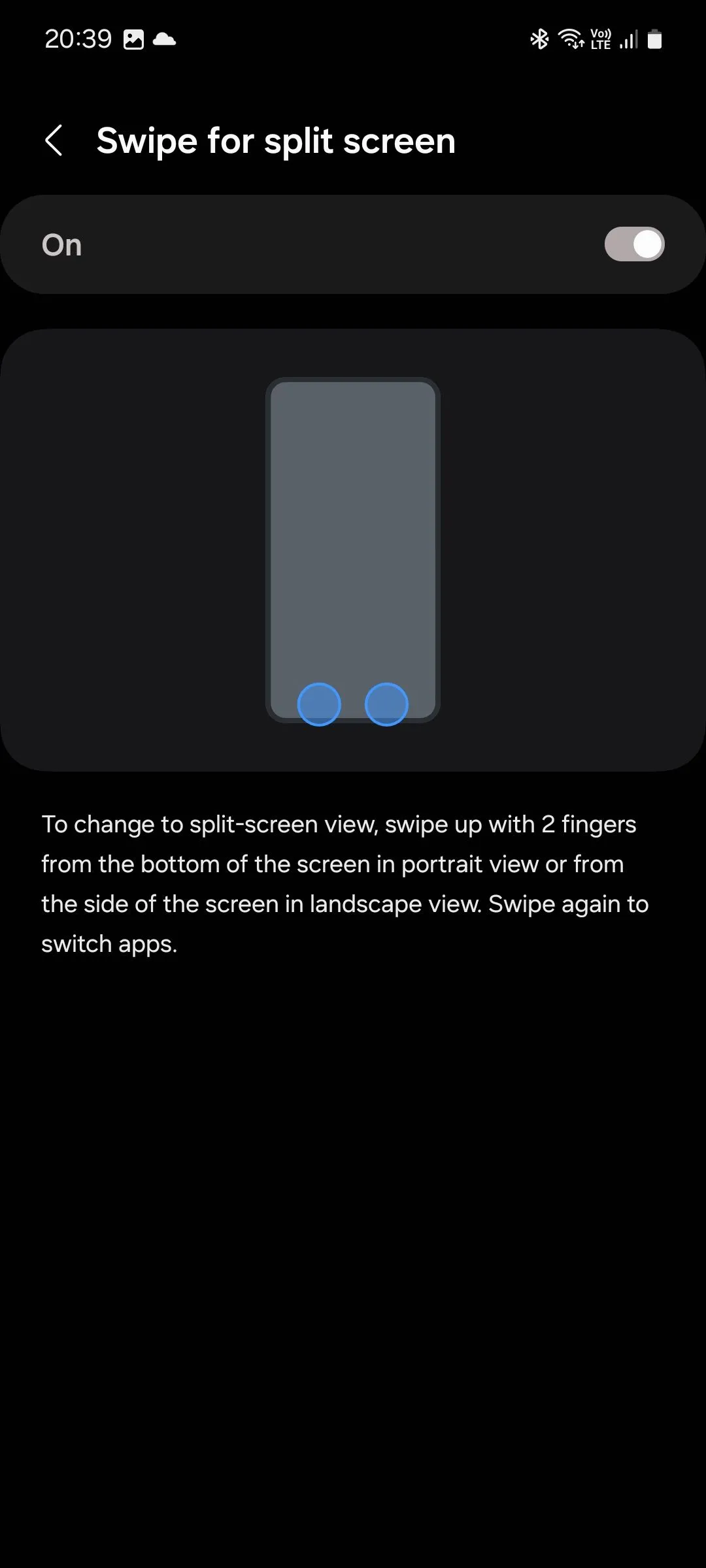 Minh họa cử chỉ vuốt hai ngón tay để kích hoạt chế độ chia đôi màn hình trên Samsung Galaxy
Minh họa cử chỉ vuốt hai ngón tay để kích hoạt chế độ chia đôi màn hình trên Samsung Galaxy
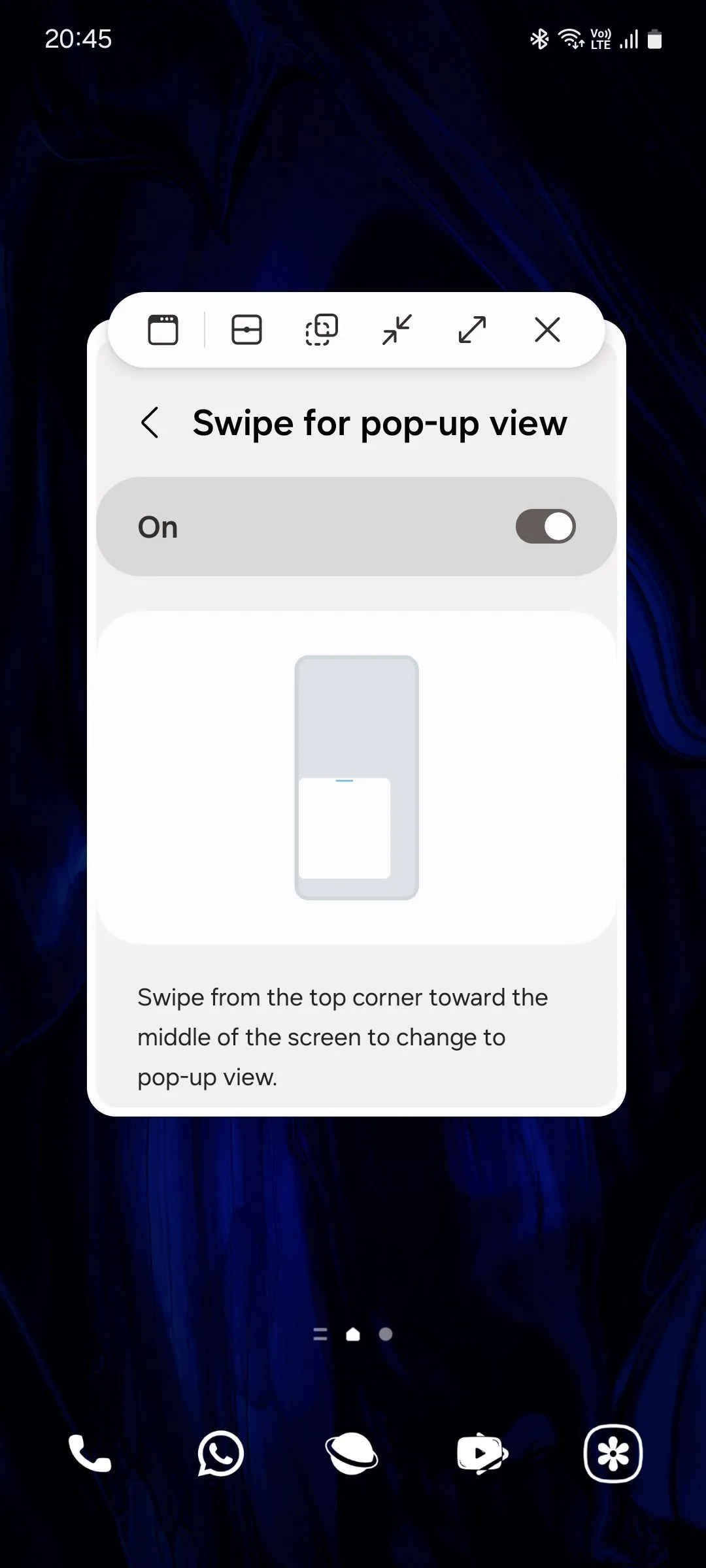 Các tùy chọn cài đặt cử chỉ cho chế độ cửa sổ nổi Pop-up View trên Samsung
Các tùy chọn cài đặt cử chỉ cho chế độ cửa sổ nổi Pop-up View trên Samsung
Giờ đây, để truy cập chia đôi màn hình khi đang sử dụng một ứng dụng, bạn chỉ cần vuốt lên bằng hai ngón tay từ cuối màn hình và chọn ứng dụng thứ hai. Để nhanh chóng mở một ứng dụng trong cửa sổ bật lên, hãy vuốt từ một trong hai góc trên cùng vào giữa màn hình.
4. Mở Thông Báo Trong Bong Bóng Nổi (Floating Bubbles)
Tương tự như các cửa sổ ứng dụng bật lên, bạn có thể mở thông báo từ các ứng dụng nhắn tin tương thích trong một bong bóng trò chuyện nổi. Tìm tính năng này trong Cài đặt > Thông báo > Cài đặt nâng cao > Thông báo nổi > Bong bóng.
Sau khi hoàn tất, hãy vuốt xuống trên một thông báo chứa tin nhắn để hiển thị một biểu tượng nhỏ ở góc dưới cùng. Chạm vào biểu tượng đó để chuyển cuộc trò chuyện sang dạng xem bong bóng.
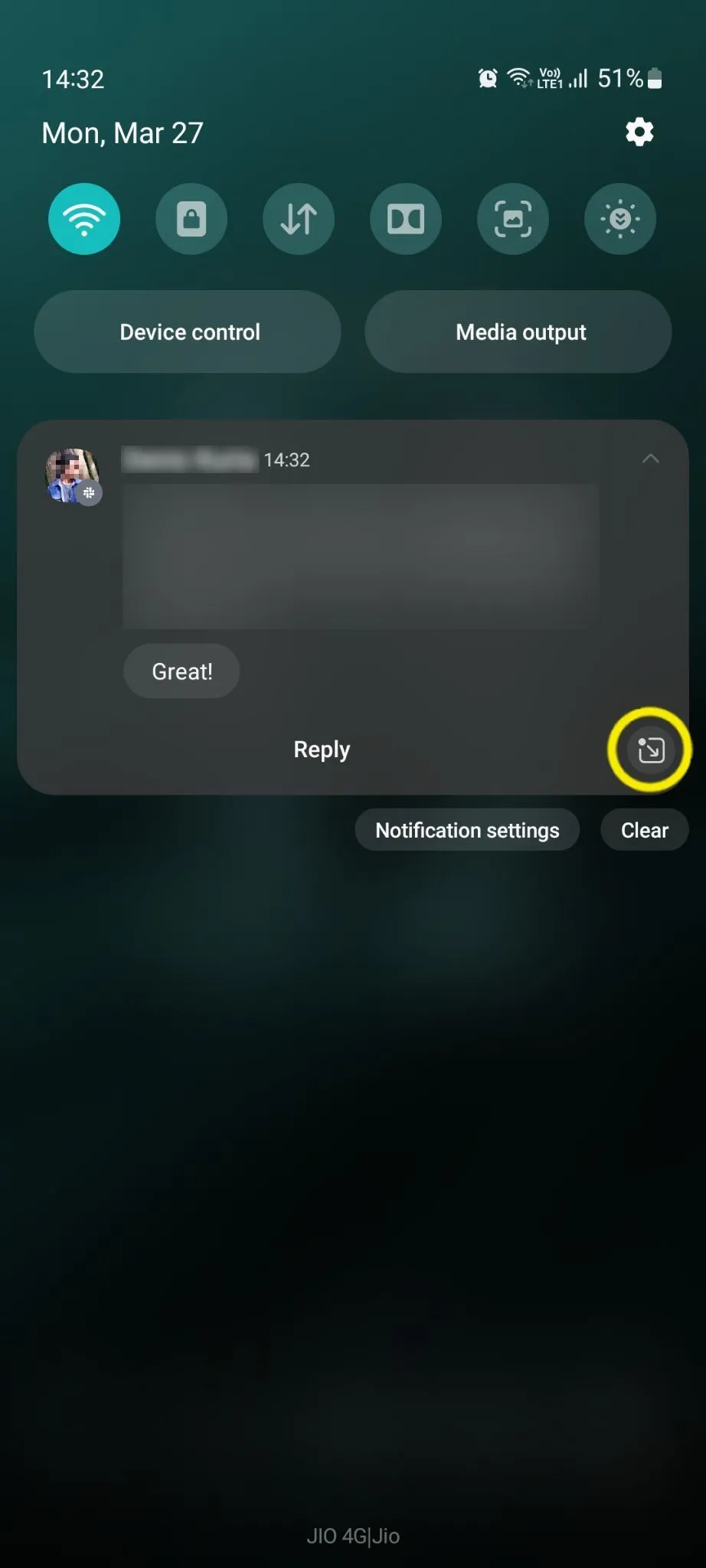 Biểu tượng thông báo nổi hiển thị trên bảng cài đặt nhanh của Samsung, cho phép chuyển sang chế độ bong bóng chat
Biểu tượng thông báo nổi hiển thị trên bảng cài đặt nhanh của Samsung, cho phép chuyển sang chế độ bong bóng chat
Bạn chỉ cần thực hiện thao tác này một lần; tất cả các tin nhắn tiếp theo sẽ xuất hiện trong dạng xem bong bóng, cho phép bạn tiếp tục trò chuyện mà không cần rời khỏi ứng dụng hiện tại.
3. Tận Dụng Bảng Điều Khiển Cạnh (Edge Panels) Để Làm Nhiều Hơn
Bảng điều khiển cạnh là một trong những tính năng yêu thích của tôi trên Samsung Galaxy, đặc biệt hữu ích cho việc tối ưu hóa đa nhiệm và truy cập nhanh các chức năng. Bạn có thể sử dụng chúng để truy cập các ứng dụng yêu thích, kiểm tra thời tiết, gọi điện hoặc nhắn tin cho danh bạ, và làm nhiều việc khác. Tìm tính năng này trong Cài đặt > Màn hình > Bảng điều khiển cạnh và bật tùy chọn. Sau khi bật, hãy vuốt từ cạnh màn hình vào giữa để kéo bảng điều khiển cạnh ra.
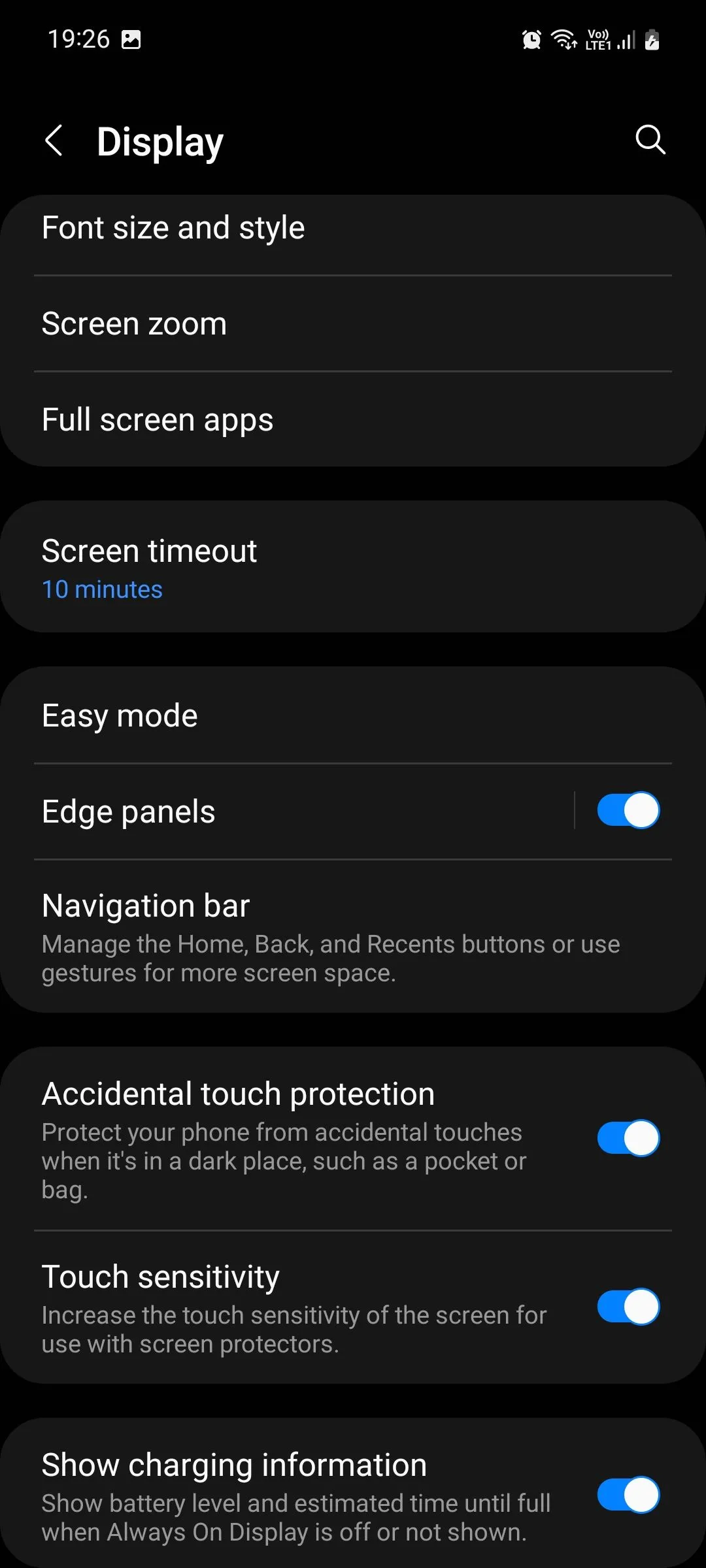 Giao diện cài đặt màn hình hiển thị trên điện thoại Samsung Galaxy với tùy chọn Bảng điều khiển cạnh (Edge panels)
Giao diện cài đặt màn hình hiển thị trên điện thoại Samsung Galaxy với tùy chọn Bảng điều khiển cạnh (Edge panels)
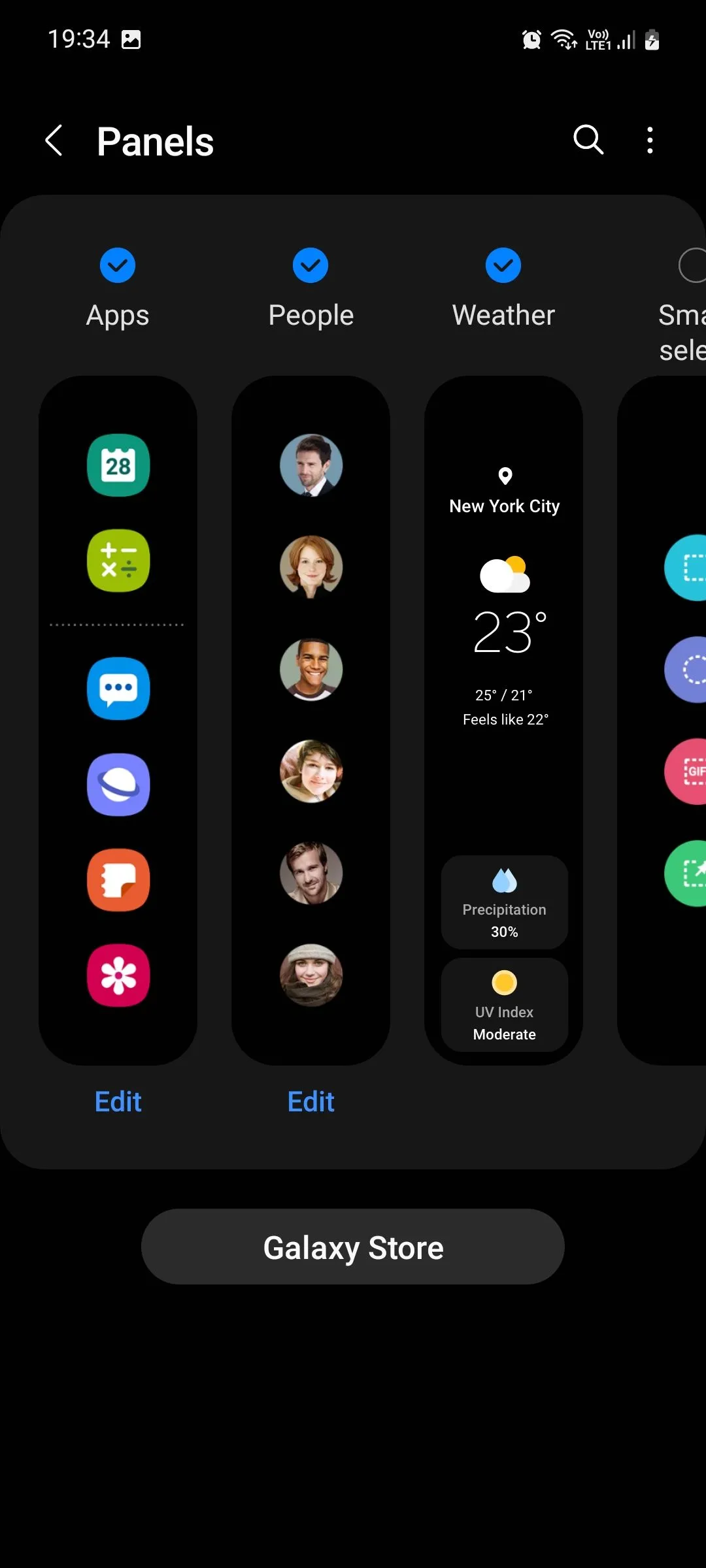 Giao diện tùy chọn các loại Bảng điều khiển cạnh (Edge panels) trên Samsung Galaxy
Giao diện tùy chọn các loại Bảng điều khiển cạnh (Edge panels) trên Samsung Galaxy
Bạn có thể duyệt qua các loại bảng điều khiển cạnh khác nhau trong menu Bảng và chọn những bảng bạn thấy hữu ích. Nếu bạn đã chọn nhiều bảng, hãy vuốt trên một bảng để chuyển sang bảng tiếp theo. Dưới đây là một số cách tôi sử dụng bảng điều khiển cạnh trên điện thoại của mình để tối đa hóa khả năng đa nhiệm.
Thêm Cặp Ứng Dụng (App Pairs) Để Mở Ở Chế Độ Chia Đôi Màn Hình
Có những ứng dụng tôi thường xuyên sử dụng cùng nhau, và thật bất tiện khi phải tự thiết lập chúng ở chế độ chia đôi màn hình mỗi lần. Để quá trình này nhanh hơn, tôi đã tạo các cặp ứng dụng và thêm chúng vào bảng ứng dụng cạnh (Apps edge panel) cùng với các ứng dụng thường dùng nhất của mình.
Để làm điều này, hãy bắt đầu bằng cách mở hai ứng dụng ở chế độ chia đôi màn hình, sau đó chạm vào giữa thanh điều chỉnh kích thước. Tiếp theo, chạm vào biểu tượng ngôi sao và chọn Bảng ứng dụng cạnh.
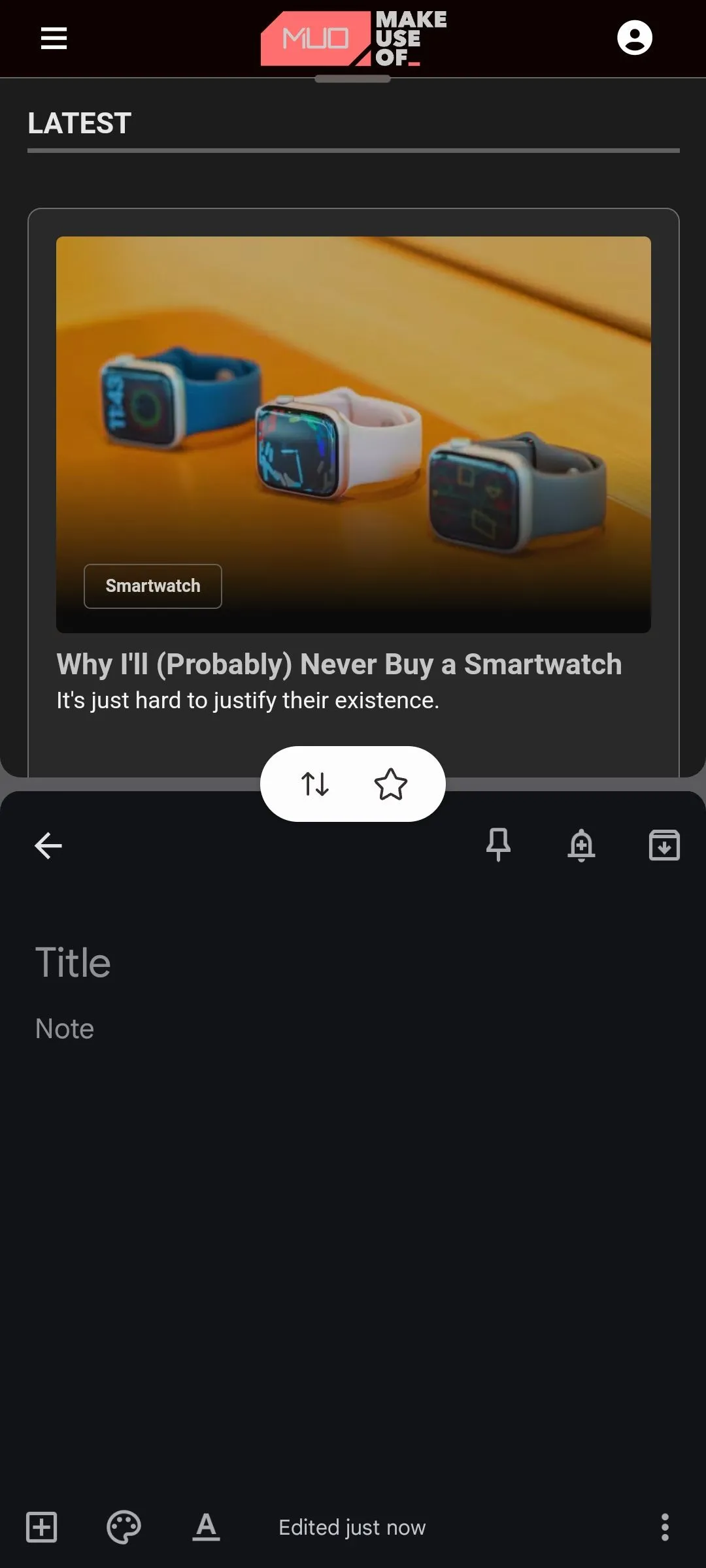 Tùy chọn tạo cặp ứng dụng (App Pair) từ thanh điều khiển giữa hai ứng dụng trong chế độ chia đôi màn hình Samsung
Tùy chọn tạo cặp ứng dụng (App Pair) từ thanh điều khiển giữa hai ứng dụng trong chế độ chia đôi màn hình Samsung
Dưới đây là một số cặp ứng dụng mà bạn nên thử:
- Google Sheets + Máy tính: Thực hiện các phép tính nhanh chóng khi lập kế hoạch ngân sách hàng tuần của bạn.
- Slack + Asana: Cập nhật thông tin cho đồng nghiệp trong khi theo dõi các nhiệm vụ và thời hạn hiện tại.
- Chrome + Google Keep: Ghi chú nhanh trong khi duyệt web hoặc nghiên cứu.
- Lịch + Lời nhắc: Cập nhật các sự kiện sắp tới và đặt lời nhắc.
Truy Cập Nhanh Tất Cả Các Mục Đã Sao Chép Qua Bảng Clipboard
Bảng điều khiển Clipboard (bộ nhớ tạm) lưu trữ các văn bản và hình ảnh bạn đã sao chép gần đây, giúp bạn không phải sao chép đi sao chép lại cùng một nội dung. Bạn cũng có thể xóa hoặc ghim các mục đã sao chép để tránh lộn xộn.
Để dán một mục đã sao chép, hãy kéo bảng Clipboard ra và nhấn giữ vào hình ảnh hoặc văn bản mong muốn để kéo nó, sau đó thả vào trường văn bản của ứng dụng bạn đang sử dụng.
Bổ Sung Bảng Điều Khiển Tác Vụ (Tasks Panel) Với Các Phím Tắt Ứng Dụng Hữu Ích
Bảng điều khiển tác vụ được thiết kế chủ yếu để chứa các phím tắt ứng dụng của Samsung. Bạn có thể sử dụng nó để gửi tin nhắn, xem các tệp gần đây, chụp ảnh màn hình, đặt hẹn giờ, mở tab trình duyệt mới, khởi chạy chế độ một tay, thêm sự kiện vào lịch, xem album thư viện và nhiều hơn nữa.
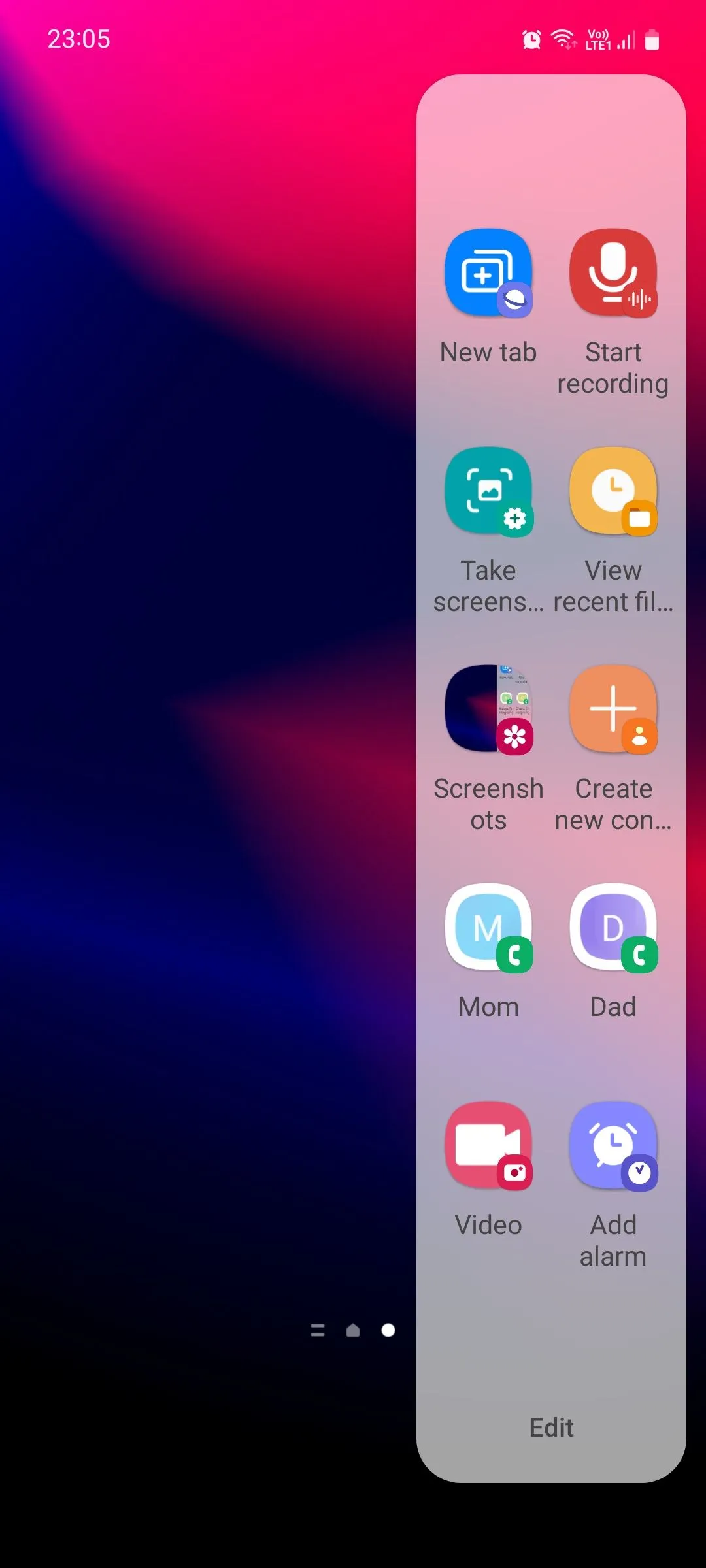 Giao diện thêm các phím tắt ứng dụng vào Bảng tác vụ (Tasks panel) của Edge panels trên Samsung
Giao diện thêm các phím tắt ứng dụng vào Bảng tác vụ (Tasks panel) của Edge panels trên Samsung
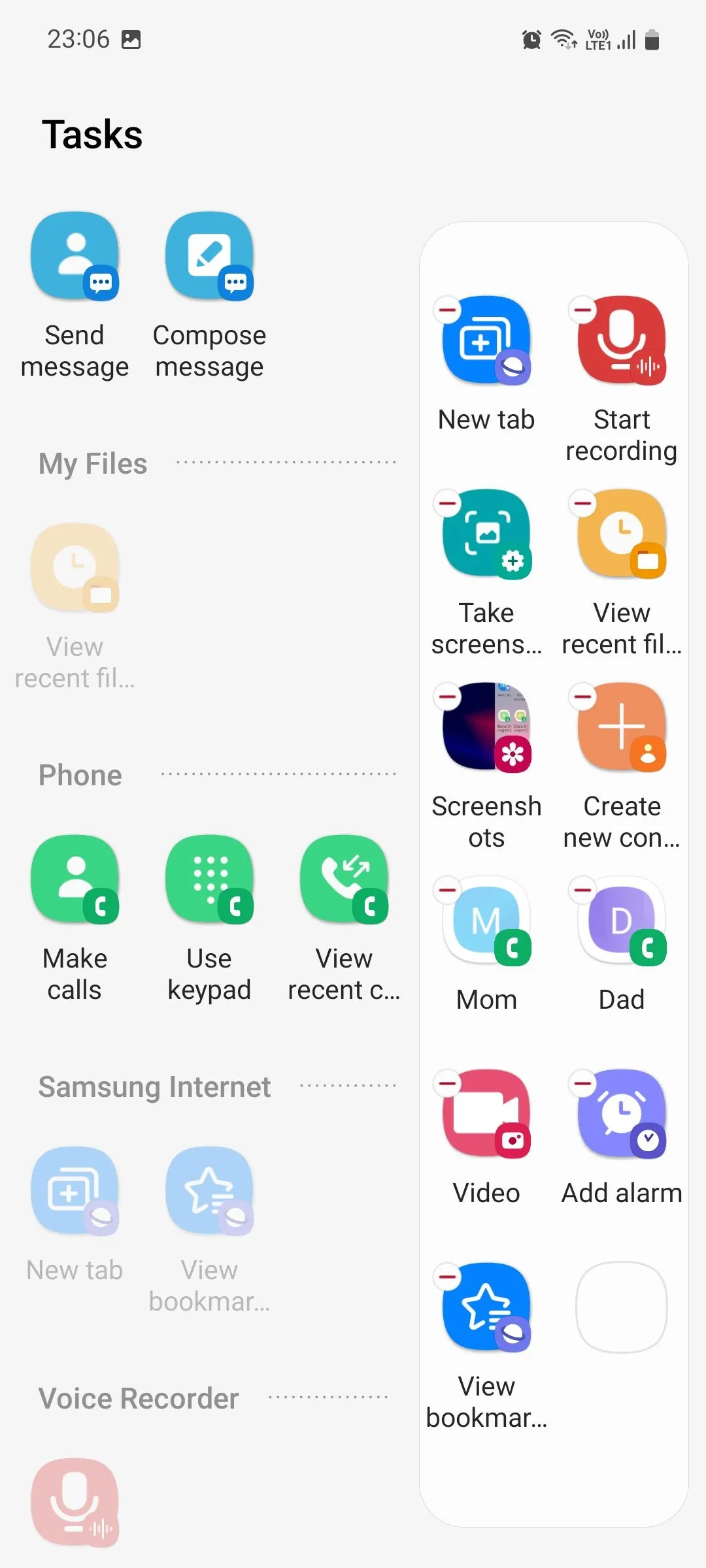 Danh sách các tác vụ có thể thêm dưới dạng phím tắt nhanh vào Bảng tác vụ trên điện thoại Samsung Galaxy
Danh sách các tác vụ có thể thêm dưới dạng phím tắt nhanh vào Bảng tác vụ trên điện thoại Samsung Galaxy
Bạn có thể thêm tối đa 12 phím tắt, vì vậy có rất nhiều không gian để chọn những phím hữu ích nhất cho bạn. Việc có tất cả các phím tắt ứng dụng này chỉ cách một lần chạm tiện lợi hơn rất nhiều so với việc phải đi qua các menu và tab khác nhau trong từng ứng dụng mỗi lần.
Cập Nhật Thông Tin Với Bảng Nhắc Nhở (Reminder Panel)
Bảng điều khiển Nhắc nhở giúp bạn xem các lời nhắc đã đặt và thêm lời nhắc mới một cách siêu dễ dàng mà không cần phải vào ứng dụng.
Sự tiện lợi khi có thể truy cập chúng nhanh chóng đã giúp tôi rất nhiều trong việc hình thành thói quen chuẩn bị cho các sự kiện và thời hạn sắp tới, và tránh trì hoãn.
2. Tự Động Hóa Các Tác Vụ Lặp Lại Với Chế Độ và Thói Quen (Modes and Routines)
Chế độ và Thói quen là một trong những tính năng nổi bật của One UI, cho phép bạn tự động hóa các tác vụ hàng ngày. Bạn có thể tạo các thói quen tùy chỉnh để thay đổi cài đặt thiết bị dựa trên các kích hoạt đã đặt, chẳng hạn như bật Định vị khi bạn mở Google Maps và Uber, hoặc bật dữ liệu di động khi cường độ Wi-Fi yếu.
Tính năng này loại bỏ sự nhàm chán khi phải tự điều chỉnh cài đặt mà điện thoại của bạn lẽ ra phải đủ thông minh để tự thay đổi. Bằng cách đó, bạn không phải bật Chế độ Không làm phiền khi đi ngủ, Chế độ tiết kiệm pin khi pin yếu hoặc Bluetooth khi phát trực tuyến video.
1. Phát Trực Tuyến Video Ở Chế Độ Hình Trong Hình (Picture-in-Picture – PiP)
Chế độ Hình trong Hình (PiP) cho phép bạn xem video trong một cửa sổ nổi nhỏ trong khi sử dụng các ứng dụng khác. Để sử dụng nó, hãy bắt đầu phát video trong một ứng dụng tương thích. Sau đó, chỉ cần nhấn nút home, hoặc vuốt lên màn hình chính nếu bạn sử dụng điều hướng bằng cử chỉ. Video sẽ thu nhỏ thành một cửa sổ bật lên mà bạn có thể thay đổi kích thước và di chuyển đến bất cứ đâu trên màn hình của mình.
Để phát trực tuyến video từ các trang web được hỗ trợ ở chế độ PiP, hãy sử dụng tính năng Trợ lý video (Video Assistant) của trình duyệt Samsung Internet. Để tìm thấy nó, mở trình duyệt, chạm vào biểu tượng ba gạch ngang (hamburger menu), và vào Cài đặt > Tính năng hữu ích > Trợ lý video và bật tùy chọn. Bây giờ, hãy truy cập trang web mong muốn của bạn, phát video và chạm vào nút phát video bật lên để chuyển đổi.
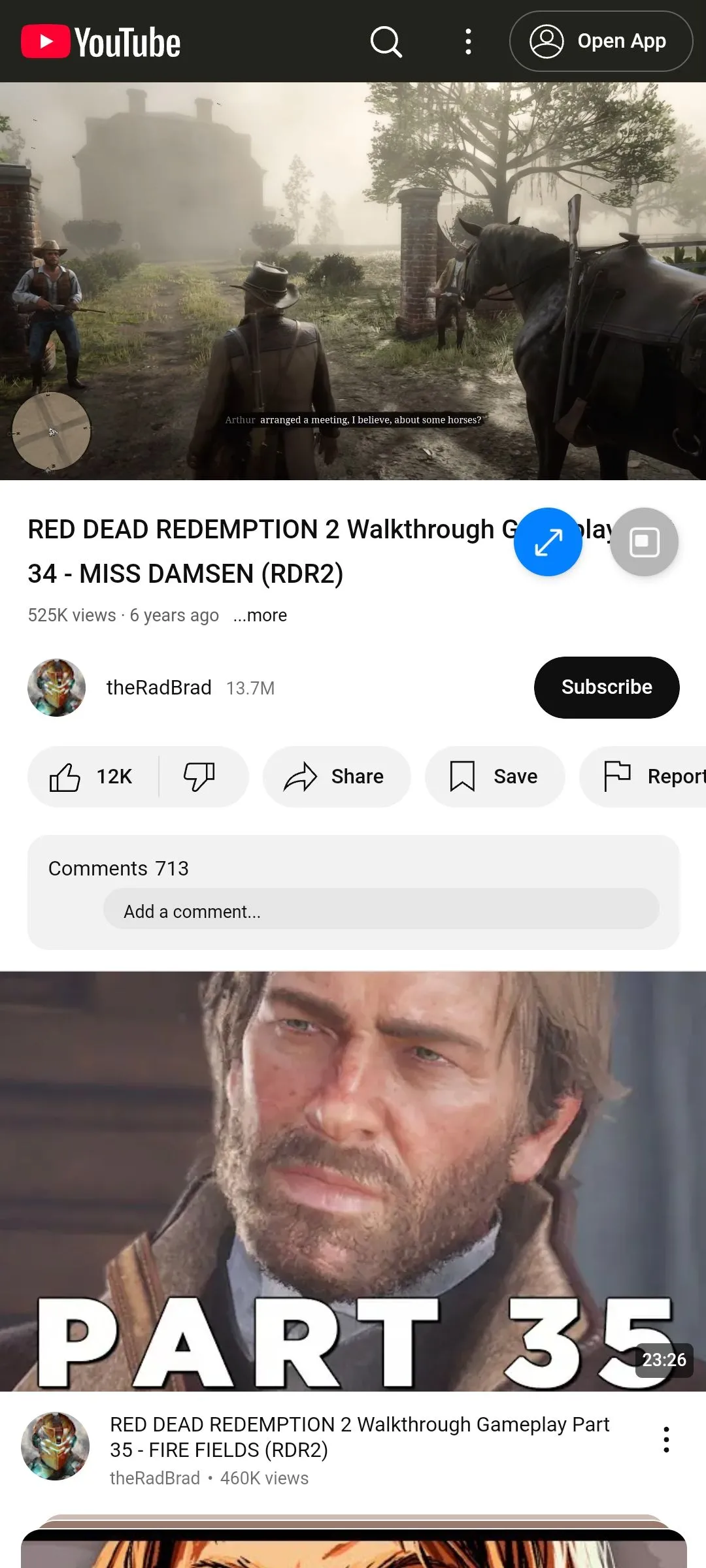 Nút bật chế độ phát video nổi (Pop-up player) từ tính năng Trợ lý video của trình duyệt Samsung Internet khi xem YouTube
Nút bật chế độ phát video nổi (Pop-up player) từ tính năng Trợ lý video của trình duyệt Samsung Internet khi xem YouTube
Một số mẹo này có thể mất một thời gian để làm quen, nhưng sẽ phát huy tác dụng đáng kinh ngạc một khi bạn đã thành thạo. Hãy thử nghiệm và khám phá cách chúng có thể giúp bạn làm việc hiệu quả hơn và tận hưởng trọn vẹn hơn chiếc điện thoại Samsung Galaxy của mình!


